Prism 云仅在符合条件的订阅和特异性地区提供。 |
Prism Cloud 工作区是工作区成员发布、共享和创建讨论的公共共享空间,以便对在Prism 中创建的项目进行协作。要发布到Prism Cloud,您必须至少是一个工作区的成员,但也有可能属于多个 Prism Cloud 工作区。在Prism Cloud Web 应用程序中,当前的Prism Cloud 工作区将显示在左侧面板(工作区导航器)中您的 "个人资料设置 "和 "与我共享 "下方。如果您属于多个工作区,您可以点击下拉箭头选择要浏览的工作区。
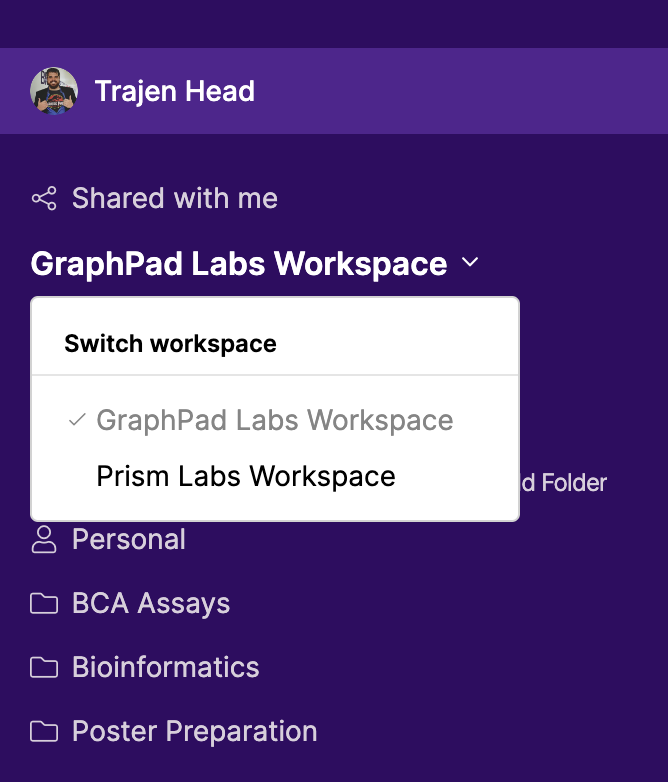
工作区主页
工作区主页会显示最近有活动的文件夹的分类视图。只要有新项目发布到文件夹中,或者文件夹中的现有项目被更新,该文件夹就会被移到工作区主页列表的前面。这样,你就能随时快速查看工作发布的位置,并浏览工作区其他成员的最新更新。
任何被删除的文件夹或项目都会被移到垃圾箱。你可以在Prism Cloud 应用程序导航器的工作区部分底部访问垃圾文件夹。关于垃圾箱和已删除项目,有几点需要注意:
•已删除的项目和文件夹会保留七(7)天。在此期间,可以从垃圾箱中恢复它们。
•如果删除文件夹,也会删除该文件夹中包含的所有项目
•如果恢复文件夹,也会恢复该文件夹中包含的所有项目
•垃圾箱中的文件夹无法打开或浏览(因此,已删除文件夹中的项目无法独立于已删除的文件夹恢复)。如果在已删除的文件夹内有一个不想被删除的项目,则必须先恢复外层文件夹,将项目移至新文件夹,然后再删除原文件夹。
•每个工作区都有自己的垃圾文件夹。如果从 "工作区 A "删除一个项目,然后切换到 "工作区 B",则在 "工作区 B "的垃圾文件夹中看不到已删除的项目。
只有工作区管理员才能访问工作区设置(工作区中没有管理员权限的用户不会看到此选项)。工作区设置 "中有两个选项卡,允许工作区管理员查看和/或修改有关工作区的信息以及当前工作区成员的信息。
设置选项卡
工作区设置选项卡提供以下信息:
•工作区名称(可在此页面进行编辑)
•工作区关联的订阅类型("组"、"个人"或 "企业“)
•已使用的工作区席位数和总席位数
•工作区可用的已用存储空间和总存储空间数量
"成员"选项卡
工作区成员选项卡是管理工作区成员访问和发布权限的有用工具。工作区成员选项卡上的第一个表是 "活动用户 "表,其中包含每个工作区成员的姓名、电子邮件地址和角色(管理员或创建者)。工作区管理员可以更改其他工作区成员的角色(自己的角色和更改工作区所有者除外)。
单击 "活跃用户"表中相应行上的 "停用"按钮,可以从工作区 "停用"一个用户。这将把用户移到 "停用用户 "表中,并增加工作区的可用席位数。停用的用户将不再拥有在工作区内发布或浏览文件夹和项目的权限。请注意,这并不会阻止这些用户共享工作区中的项目,也不会删除这些用户对工作区中以前与他们直接共享的项目的访问权限。
只要工作区中还有可用席位,就可以通过点击相应行中的 "重新激活 "链接来重新激活 停用用户表中的用户。这些用户将被移回 "激活用户"表,并保留其在工作区中的原有角色(管理员或创建者)。